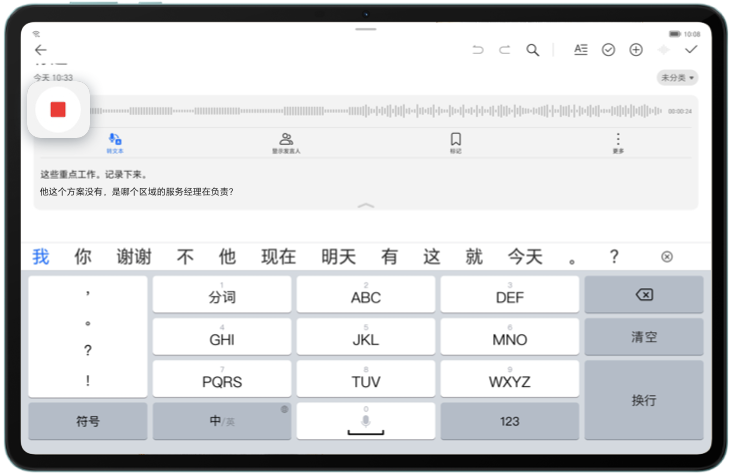.png)
线上线下会议不停,
高效整理出一份会议记录,是大部分职场人的必修课。
用荣耀笔记搭配平板辅助记录,即刻拉满工作生产力。
高效整理出一份会议记录,是大部分职场人的必修课。
用荣耀笔记搭配平板辅助记录,即刻拉满工作生产力。
手写笔记
随时随地随手记
随时随地随手记

比起纸质笔记的难以共享,荣耀笔记不仅有手写笔记的体验,更有插入图表数据的便利,还能随时批注工作重点内容,方便会后整理复盘。
手写笔记操作:
1.首先,进入笔记>全部笔记,点击右下角 选择
手写笔记,开始编辑笔记。
选择
手写笔记,开始编辑笔记。
2.其次,输入要编辑的笔记名称,选择好笔记纸张的方向、规格、模板等,点击 进入编辑模式。
进入编辑模式。
.png)
3.再根据需要,通过以下操作编辑笔记:
点击 后点击
后点击 添加书签,方便分页查看批注和标记过的内容,选择页面后点击
添加书签,方便分页查看批注和标记过的内容,选择页面后点击 即对该页面进行复制、删除、分享等操作。
即对该页面进行复制、删除、分享等操作。
4.最后,完成编辑点击 保存笔记。
保存笔记。
.png)
语音同步记录
说出的话语看得见
说出的话语看得见

会议发言的人员太多,光靠手写记录跟不上“节奏”怎么办?荣耀笔记支持图文和录音同步记录,不仅能将录音实时转文本,录音与图文之间还能互相定位,回听时一点即达。区分人声分别记录,有效减轻整理负担。
1.进入笔记>全部笔记,点击 选择文本笔记。
选择文本笔记。
.png)
2.点击 说出要记录的语音内容,即可自动转换成文字,点击
说出要记录的语音内容,即可自动转换成文字,点击 可结束语音录入。
可结束语音录入。
3.录音的同时,依然可手写或者键入文字、插入图片或手绘涂鸦。点击 可选择切换语音转文本模式。
可选择切换语音转文本模式。
4.编辑完成后,点击 保存笔记。
保存笔记。
.png)
5.点击 播放录音。在回听录音时点击图文,就能定位到对应的录音位置;点击录音进度条,也可定位至对应的图文位置。
播放录音。在回听录音时点击图文,就能定位到对应的录音位置;点击录音进度条,也可定位至对应的图文位置。
.png)
6.若录音过程中有不同的发言人声音录入,笔记会根据发言人声纹的不同,自动区分并归类记录,点击显示发言人>筛选发言人即可精准查看,点击发言人头像,对发言人重新命名。
.png)
*支持最长2小时的录音录制。
*本文所示操作以系统版本为MagicOS 7.2的荣耀平板9为例,其它机型和系统操作步骤和支持情况有所不同,请以实际使用情况为准。
有荣耀笔记辅助,
所听所看随心记录,捕捉每一刻灵感迸发。
所听所看随心记录,捕捉每一刻灵感迸发。
「 获取更多服务支持 」
荣耀客服公众号

服务活动一手掌握
关注即可参与抽奖
关注即可参与抽奖
我的荣耀App

手机故障一键排查
足不出户,寄修免邮费
足不出户,寄修免邮费
荣耀客服小程序

快速使用门店预约服务
及时解决设备故障
及时解决设备故障
.png)
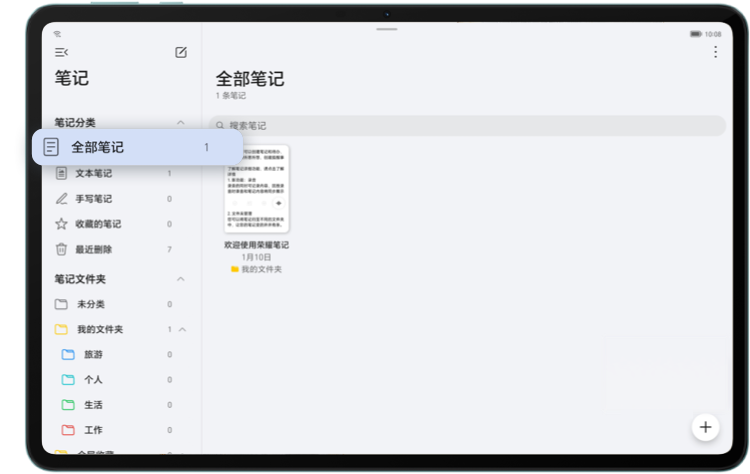


.png)
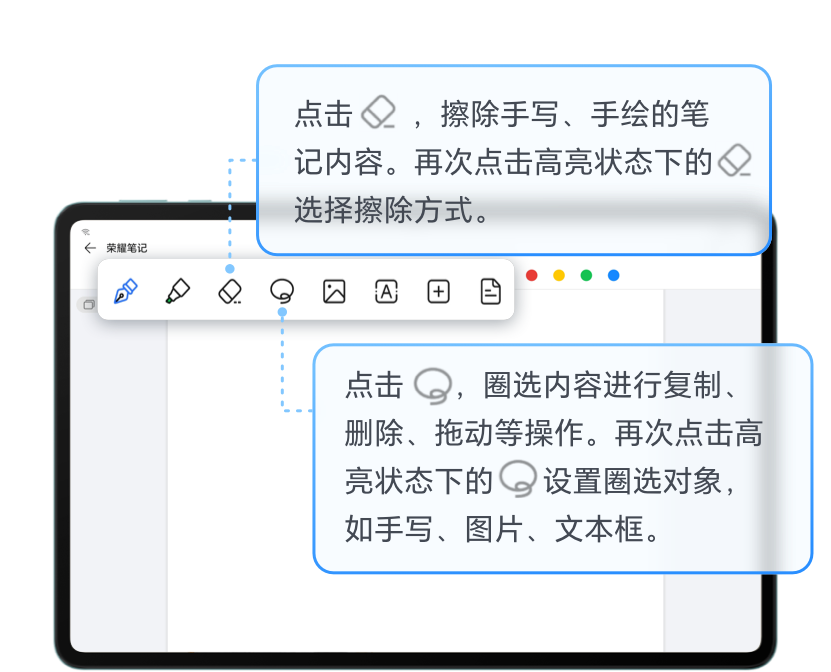
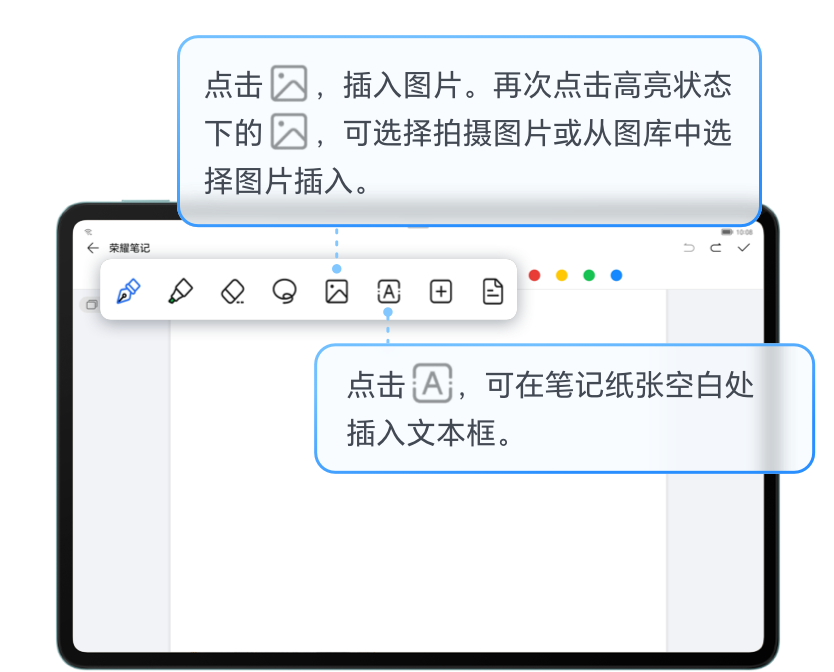

.png)
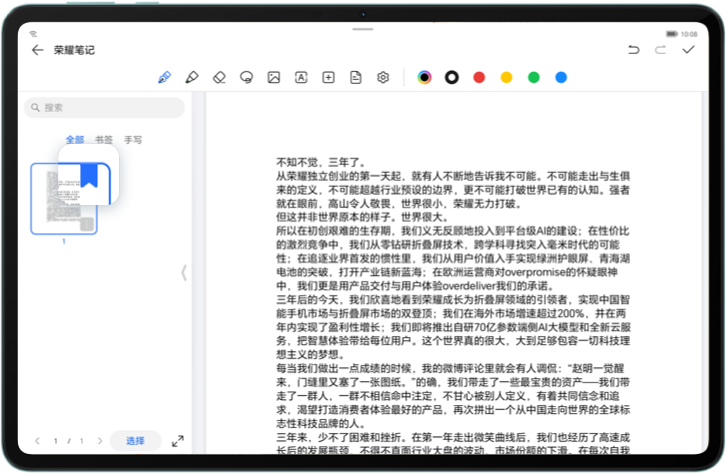
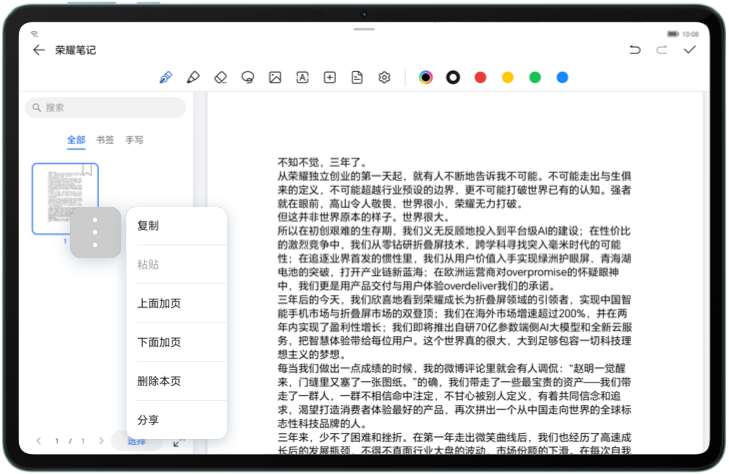
.png)